1、按下Ctrl + O,打开一张图片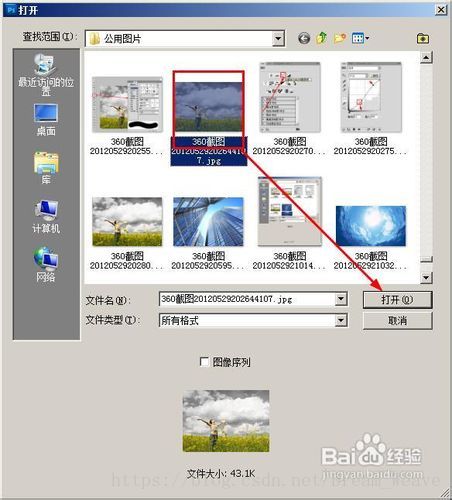
2、在动作面板中,点击新建按钮
3、打开了新建动作对话框,我们输入动作的名称,然后点击记录
4、在菜单栏上执行:图像--图像大小
5、在图像大小对话框中,设置图像的高度和宽度,然后点击确定按钮
6、然后Ctrl + S,否则批量处理的图片不会保存,也就白搭。
7、点击动作面板中的停止按钮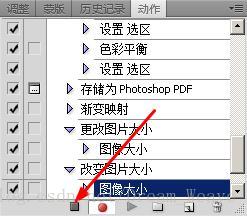
8、接着我们点击菜单栏上面的【文件】--自动--批处理
9、选择我们刚才录制的动作,找到需要处理的图片文件夹,我们点击确定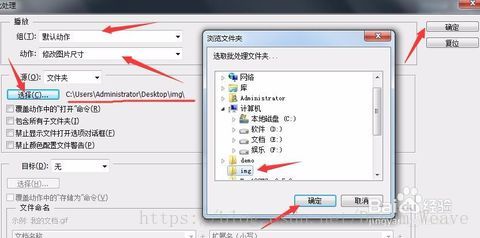
10、这时PS软件就可以自己处理了,我们不用任何操作,直接看结果就好(因为我们录制动作的时候包括保存和关闭)。
Photoshop - 批量处理(以批量修改图片像素为例)
于 2018-10-23 09:42:31 首次发布








 本文详细介绍了如何使用Photoshop通过录制动作实现图片的批量处理,包括打开图片、调整图像大小、保存并关闭图片的全过程自动化。
本文详细介绍了如何使用Photoshop通过录制动作实现图片的批量处理,包括打开图片、调整图像大小、保存并关闭图片的全过程自动化。


















 7499
7499

 被折叠的 条评论
为什么被折叠?
被折叠的 条评论
为什么被折叠?










